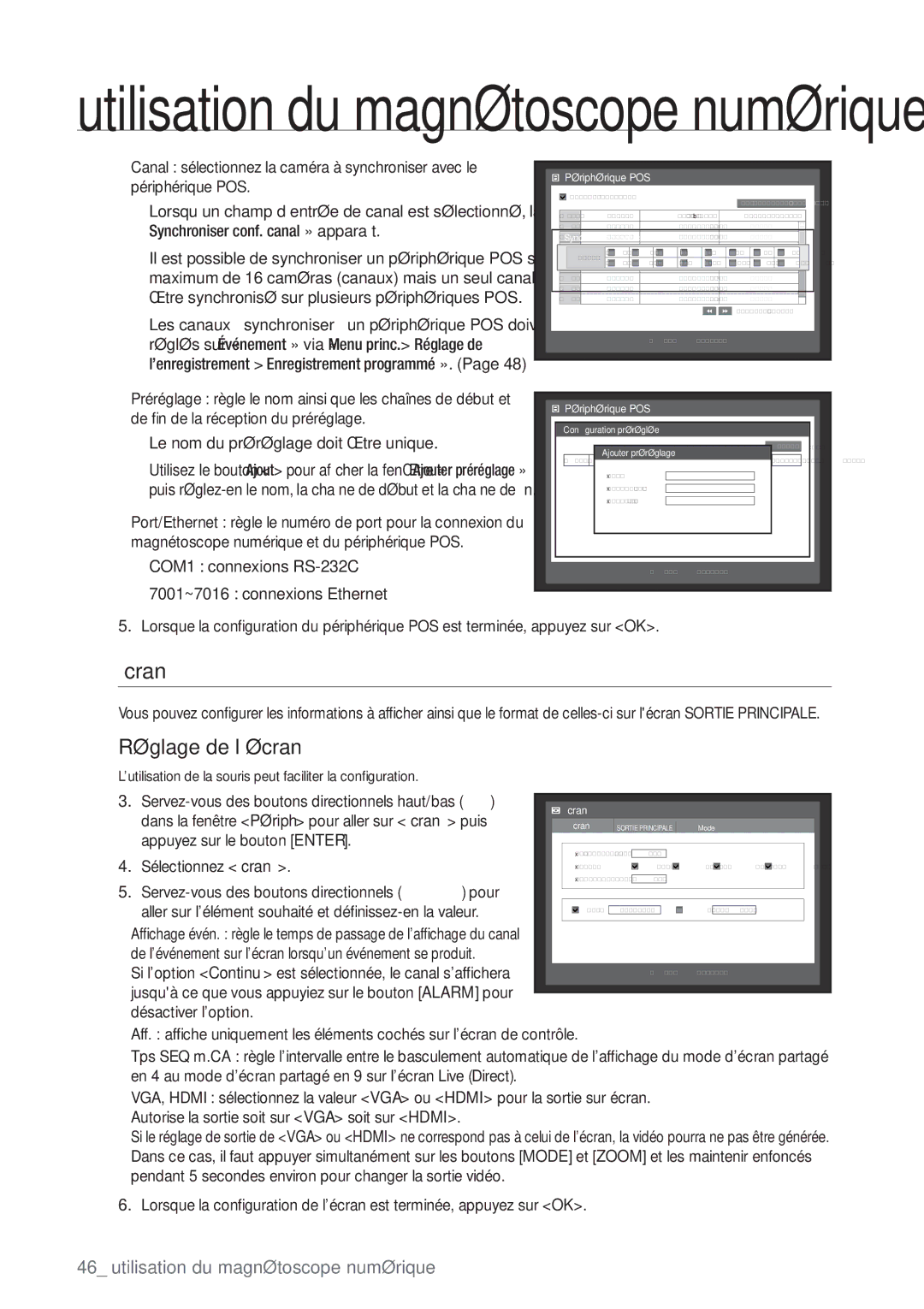Canaux
Merci d’avoir choisi un produit Samsung
Présentation
Caractéristiques
Consignes DE Sécurité Importantes
Présentation
Avant LE Démarrage
Pile
Contenu
Télécommande
CD du logiciel NET-i/manuel d’utilisation
Table DES Matières
Sortie Principale
Français
Noms DES Composants ET Fonctions Avant
Mode
Alarm
REC
Audio
7080/7082 Rear
Noms DES Composants ET Fonctions Arrière
8080/8082 Rear 8160/8162 Rear
VGA
Video OUT
Audio OUT
Hdmi
Utilisation des boutons du pavé numérique
Télécommande
Magnétoscope numérique DVR
Canaux
Modification de l’ID de la télécommande
Écran
Poussière et les corps étrangers
Vérification DE Lenvironnement DE L’INSTALLATION
Immédiat entre 0C ~ 40C, tel qu’illustré dans la fi gure
Installation
Installation DU Rack
Ajout DE Disque DUR
Ajout d’un disque dur
Ajout de disque dur sur les modèles SHR-7080, 7160, 8080 et
Ajout de disque dur sur les modèles SHR-7082, 7162, 8082 et
Couvercle et fi xez-le à laide de vis
Connexion Réseau
Connexion DE LA VIDÉO, DE Laudio ET DE L’ÉCRAN
Connexion à Internet via Ethernet 10/100/1000BaseT
Connexion D’UN Disque DUR Sata Externe
Connexion USB
Connexion à Internet via l’ADSL
Connexion DES ENTRÉE/SORTIE DE L’ALARME
Connexion D’UN Périphérique POS
Connexion DU Périphérique RS-485
Ex DVRTX+/- SCC-C6433,35RX+ DVRTX+/- SCC-C6403,07TX+
Arrêt du système
Informations Préalables
Démarrage du système
’écran Live Direct apparaît avec un bip sonore
Connex
Configuration DE L’ÉCRAN Live Direct
Icônes de l’Écran Live Direct
Menu Mode Unique
Menu Mode partagé
Menu Mode partagé
Info erreur
Menu Mode Unique
Zoom
Afficher le menu Lanceur
PTZ
Basculement en mode partagé
Mode Live
Changement du mode écran
Séquence auto
Canaux CH 1~4
Réglage de canal
Basculement manuel
Canaux CH 9~12 Canaux CH 13~16
Basculement en mode Unique
Sélection d’un mode Sortie Principale
Sortie Principale
ACTIVATION/DÉSACTIVATION Audio
ACTIVATION/DÉSACTIVATION Audio en Mode Unique
Zoom
GEL
’événement survient Secondes
Suivi D’ÉVÉNEMENT
Ceci s’applique également à l’écran de Sortie Principale
Réglage de Date/Heure/Langue
Configuration DU Système
Date/Heure/Langue
Sélectionnez Date/Heure/Langue
Sélectionnez Férié
Réglage des jours fériés
Utilisation du calendrier
Vous verrez s’affi cher l’écran « Régl.jours fériés »
Gestion des droits d’accès
Réglages de l’administrateur
Admin
Utilisation du clavier virtuel
Réglages du groupe
Réglages de l’utilisateur
Vérification des informations système
Gestion système
Réglages des droits d’accès
Gestion système
FormatM. niv. syst
Appuyez sur OK dans la fenêtre « M. niv. syst. »
Mise à niv logiciel
Info système
Journal système
Informations journal
Réglages
Sélectionnez Réglages
Journal événements
Réglage DU Périphérique
Caméra
Réglage de la caméra
ID réglez l’ID de la caméra reliée à chaque canal
Réglages PTZ
Config écran
Vérification des périphériques
Périphérique de stockage
Formatage
Sélectionnez Format en bas de l’écran
Alarme disque dur
Alarme DD
Lorsque le formatage est terminé, appuyez sur OK
Si vous changez les réglages du périphérique puis appuyez
Périphériques distants
Périphérique POS
Ne seront pas sauvegardés
Écran
Réglage de l’écran
Réglage de la Sortie Principale
Réglage du Mode Écran
Appuyez sur le bouton Enter Sélectionnez Mode
SORTIERégler Sortie Principale
Le menu Enreg. est sélectionné
Réglage DE L’ENREGISTREMENT
Enregistrement programmé
Enreg
Enregistrement des étiquettes de couleur
Qualité/Résolution
Durée de l’enregistrement de l’événement
Réglage des propriétés d’enregistrement standard
Option denregistrement
Résolution
Réglage des propriétés d’enregistrement d’événement
Réglage DE Lévénement
Détection capteur
Détection de mouvement
Règle la méthode de sortie d’alarme
Alarme règle la méthode de sortie d’alarme
Réglage de la zone de détection de mouvement
Alarme programmée
Alarme programmée
Une fenêtre de réglages Alarme programmée apparaît
Détection perte vidéo
Réglage de la sauvegarde
Sauvegarde
Sauveg
Mode connexion
Configuration Réseau
Réglage de la connexion
Sélectionnez Protocole
Réglage du protocole
IP, Passerelle, Masq ss-rés, DNS
Protocole
En l’absence de routeur
Mode IP dynamique Dhcp
Connexion et réglage du réseau
Reportez-vous à Réglage Ddns .
Magnétoscope numérique relié
En cas dutilisation de routeur
Dans PortTCP via le menu Protocole du
Routeur, le port TCP pourra être différent
Ddns est labréviation de Dynamic Domain Naming System
Transfert en directr
Réglage Ddns
La fenêtre Transfert en direct apparaît
Réglage Smtp
Serv. publiposta
Réglage d’événement
Réglage de groupe
Réglage de destinataire
Mise en route de la caméra PTZ
Commande D’UN Périphérique PTZ
Périphérique PTZ
Utilisation de la caméra PTZ
Préréglage
Réglage de la caméra
Don. chevauch. cette option apparaît uniquement en cas de
Recherche
Recherche par heure
Cette option n’apparaît pas dans Recherche par sauvegarde
Recherche par sauvegarde
Recherche par événement
Recherche ET Lecture
Sélectionnez Rech. POS dans le menu Recher
Recherche POS
Recherche par mouvement
Critères de recherche
Recherche
Lecture
Lecture
Lecture
Présentation DE WEB Viewer
Qu’est-ce que Web Viewer ?
Connexion DE WEB Viewer
WEB Viewer
Web viewer
Utilisation DE Live Viewer
Mode Unique Mode Quadruple Mode EN Neuf
Affichage À L’ÉCRAN OSD
Le nombre de connexions simultanées est limité à
Intervalle préréglé 10 secondes
Enregistrement DE L’ÉCRAN EN Direct SUR L’ORDINATEUR
Magnétoscope numérique 16 canaux
Modification DU Canal DE L’ÉCRAN EN Direct
Web viewer
Utilisation DE Search Viewer
Mode Unique
Enregistrement DE L’ÉCRAN EN Direct SUR L’ORDINATEUR
Recherche DE LA Vidéo Enregistrée Dans LE Calendrier
Système
Configuration DU Visionneur
Date/Heure/Langue
Férié
Gestion des droits d’accès
Gestion système
Périphérique de stockage
Périphérique
Caméra
Réglez lID et le protocole
Périphérique POS
Périphérique distant
Écran
Enregistrement
Enregistrement programmé
Qualité & résol. enreg
Événement
Durée enreg. de l’évén
Détection capteur
Détection de mouv
Alarme programmée
Détection perte vidéo
Transfert en direct
Réseau
Connexion
Cette fonction vous permet de vérifi er les réglages Ddns
Service publipostage
Smtp
Propos
Cliquez sur a propos
Visionneur DE Sauvegarde AU Format SEC
Configuration minimum requise
Visionneur DE Sauvegarde
Caractéristiques DU Produit
Ntsc PAL
DD Sata
Cifs
DD USB
ANNEXES
DD SATA-MAX
RS-232C POS
VUE DU Produit
SHR-8162
Default Setting
Des droits d’accès
’évén
Mouvement
Publipostage
Dépannage FAQ
Barre chronologique
Recherche Mode dextension
Complément d’informations
Affichés
Preamble
Open Source License Report on the Product
We protect your rights with two steps
On the Program is not required to print an announcement
No Warranty
How to Apply These Terms to Your New Programs
END of Terms and Conditions
Terms and Conditions
Annexes
Français
Additional Terms
No Surrender of Others Freedom
Patents
Annexes
Interpretation of Sections 15
Revised Versions of this License
Limitation of Liability
END of Terms and Conditions
Français
Is included without limitation in the term modifi cation
Français
Promoting the sharing and reuse of software generally
How to Apply These Terms to Your New Libraries
Copyright C year name of author
OpenSSL License
Loss of USE, DATA, or Profits or Business Interruption
This Software is Provided by Eric Young ‘‘AS IS’’
Elimination des batteries de ce produit